Nikon D7200 Offers guide [sk]
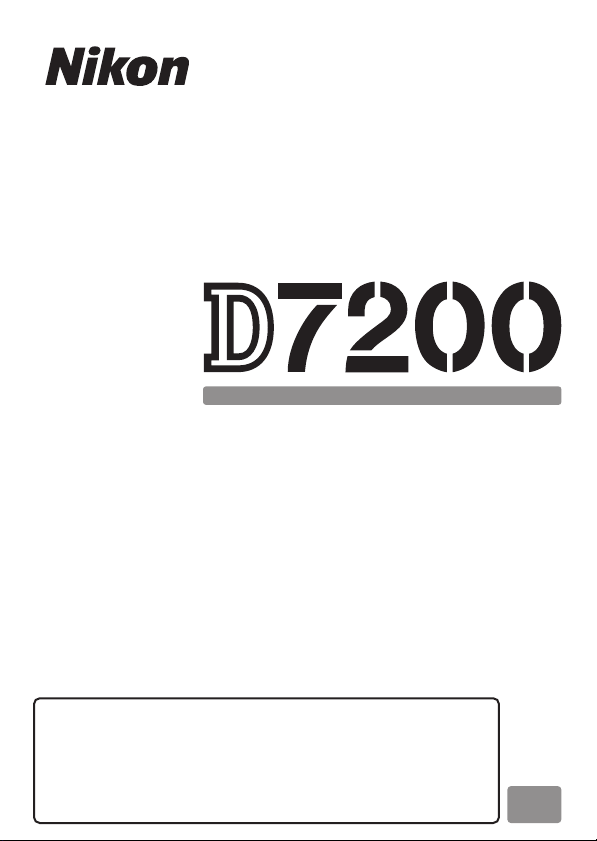
DIGITÁLNY FOTOAPARÁT
Sprievodca ponukami
Sk
Táto príručka uvádza podrobnosti o možnostiach ponúk
a poskytuje informácie o príslušenstve a pripojení
fotoaparátu k iným zariadeniam. Informácie o základných
funkciách fotoaparátu nájdete uvedené v Užívateľskej
príručke dodanej s týmto fotoaparátom.
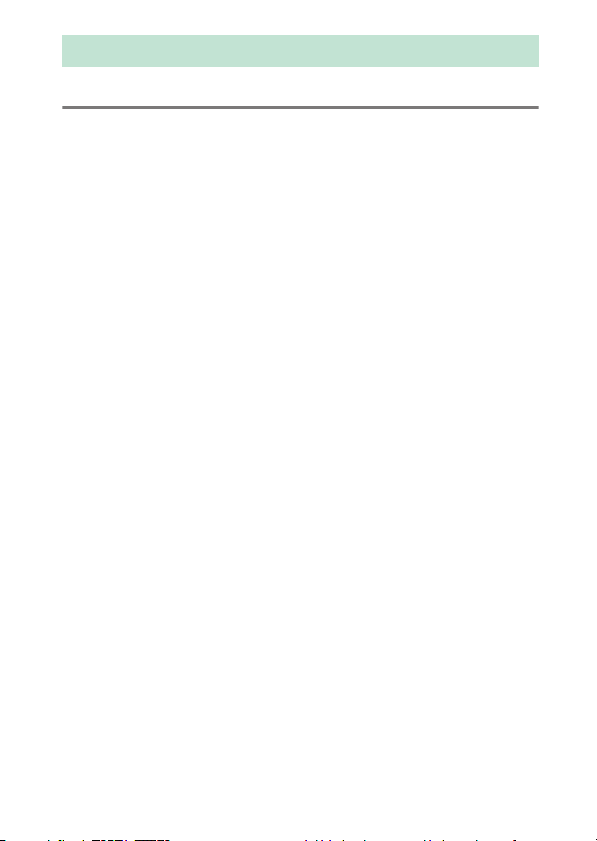
Obsah
Sprievodca ponukami 9
Východiskové nastavenia......................................................................... 9
D Ponuka režimu prehrávania: Spravovanie snímok ............................... 17
Možnosti ponuky režimu prehrávania ....................................................... 17
Delete (Odstrániť)...................................................................................... 18
Playback Folder (Priečinok na prehrávanie) .................................... 18
Hide Image (Skryť snímku)..................................................................... 19
Playback Display Options (Možnosti zobrazenia
prehrávania)........................................................................................... 21
Copy Image(s) (Kopírovanie snímky(ok)).......................................... 21
Image Review (Ukážka snímok)............................................................ 26
After Delete (Po odstránení).................................................................. 26
Rotate Tall (Otočiť na výšku).................................................................. 27
Slide Show (Prezentácia)......................................................................... 27
DPOF Print Order (Objednávka tlače DPOF).................................... 29
C Ponuka režimu snímania fotografií: Možnosti snímania fotografií ..... 30
Možnosti ponuky režimu snímania fotografií ......................................... 30
Reset Photo Shooting Menu (Resetovať ponuku režimu
snímania fotografií) ............................................................................. 31
Storage Folder (Priečinok na ukladanie údajov)............................ 31
File Naming (Názvy súborov)................................................................ 34
Role Played by Card in Slot 2 (Úloha karty v slote 2) .................... 35
Image Quality (Kvalita snímky)............................................................. 36
Image Size (Veľkosť snímky) .................................................................. 37
Image Area (Oblasť snímky)................................................................... 37
JPEG Compression (Kompresia JPEG) ................................................ 38
NEF (RAW) Recording (Záznam vo formáte NEF (RAW)) ............. 38
White Balance (Vyváženie bielej farby).............................................. 39
Set Picture Control (Nastaviť Picture Control)................................. 40
2
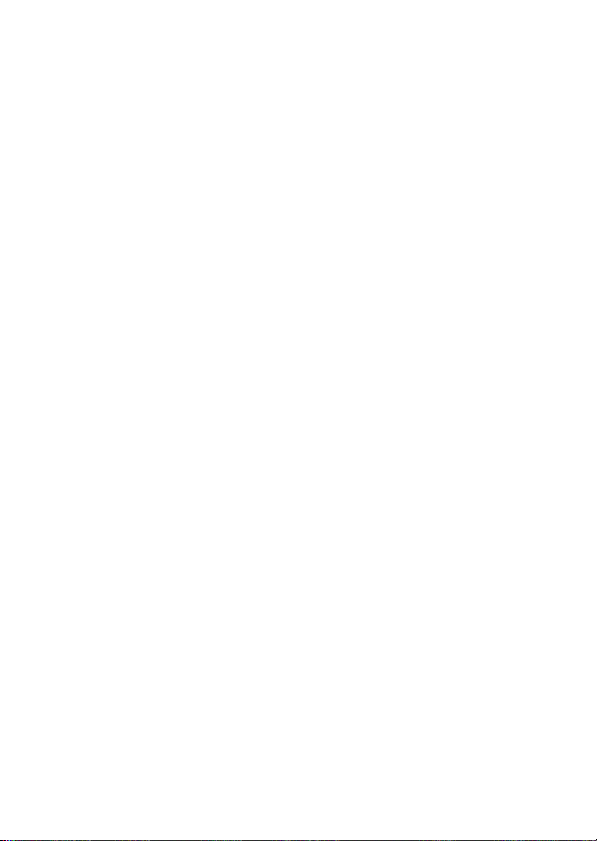
Manage Picture Control (Správa Picture Control) ......................... 41
Color Space (Farebný priestor)............................................................. 41
Active D-Lighting (Funkcia Active D-Lighting)............................... 42
HDR (High Dynamic Range) (HDR (Vysoký dynamický
rozsah))..................................................................................................... 42
Vignette Control (Ovládanie vinetácie)............................................. 43
Auto Distortion Control (Automatická regulácia skreslenia)..... 44
Long Exposure NR (Redukcia šumu pri dlhých expozíciách)..... 45
High ISO NR (Redukcia šumu pri vysokej citlivosti ISO)............... 45
ISO Sensitivity Settings (Nastavenia citlivosti ISO)........................ 46
Remote Control Mode (ML-L3) (Režim diaľkového ovládača
(ML-L3)).................................................................................................... 47
Multiple Exposure (Viacnásobná expozícia).................................... 48
Interval Timer Shooting (Intervalové snímanie)............................. 49
1 Ponuka režimu snímania videosekvencií: Možnosti snímania
videosekvencií .......................................................................................... 50
Možnosti ponuky režimu snímania videosekvencií .............................. 50
Reset Movie Shooting Menu (Resetovať ponuku režimu
snímania videosekvencií) .................................................................. 51
File Naming (Názvy súborov)................................................................ 51
Destination (Cieľ)....................................................................................... 51
Frame Size/Frame Rate (Veľkosť obrazu/frekvencia
snímania)................................................................................................. 52
Movie Quality (Kvalita videosekvencie)............................................. 53
Microphone Sensitivity (Citlivosť mikrofónu) ................................. 53
Frequency Response (Frekvenčná charakteristika)....................... 54
Wind Noise Reduction (Redukcia šumu vetra)................................ 54
Image Area (Oblasť snímky)................................................................... 54
White Balance (Vyváženie bielej farby).............................................. 55
Set Picture Control (Nastaviť Picture Control)................................. 55
Manage Picture Control (Správa Picture Control) ......................... 55
High ISO NR (Redukcia šumu pri vysokej citlivosti ISO)............... 55
Movie ISO Sensitivity Settings (Nastavenia citlivosti ISO
videosekvencie) .................................................................................... 56
Time-Lapse Photography (Časozberné fotografovanie)............. 57
3
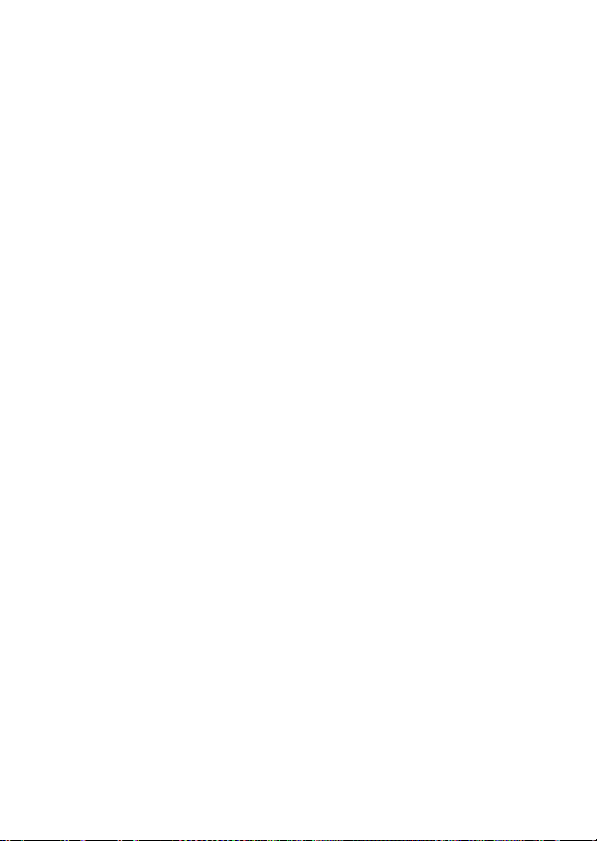
A Používateľské nastavenia: Jemné doladenie nastavení fotoaparátu....... 58
Používateľské nastavenia................................................................................. 59
Reset Custom Settings (Resetovanie používateľských
nastavení)................................................................................................. 62
a: Autofocus (Automatické zaostrovanie) .............................................62
a1: AF-C Priority Selection (Výber priority AF-C) ............................. 62
a2: AF-S Priority Selection (Výber priority AF-S).............................. 63
a3: Focus Tracking with Lock-On (Sledovanie zaostrenia
s funkciou Lock-On) ............................................................................. 64
a4: AF Activation (Aktivácia automatického zaostrovania)......... 65
a5: Focus Point Illumination (Osvetlenie zaostrovacieho
bodu) ......................................................................................................... 65
a6: Focus Point Wrap-Around (Cyklovanie zaostrovacích
bodov)....................................................................................................... 66
a7: Number of Focus Points (Počet zaostrovacích bodov).......... 66
a8: Store Points by Orientation (Uloženie bodov podľa
orientácie)................................................................................................ 67
a9: Built-in AF-assist Illuminator (Vstavaný pomocný reflektor
automatického zaostrovania)........................................................... 68
b: Metering/Exposure (Meranie/expozícia)...........................................69
b1: ISO Sensitivity Step Value (Hodnota kroku citlivosti ISO)..... 69
b2: EV Steps for Exposure Cntrl (Kroky EV na ovládanie
expozície)................................................................................................. 69
b3: Easy Exposure Compensation (Jednoduchá korekcia
expozície)................................................................................................. 70
b4: Center-Weighted Area (Oblasť so zdôrazneným
stredom)................................................................................................... 71
b5: Fine-tune Optimal Exposure (Jemné doladenie
optimálnej expozície).......................................................................... 71
c: Timers/AE Lock (Časové spínače/uzamknutie automatickej
expozície) .....................................................................................................72
c1: Shutter-Release Button AE-L (Expozičná pamäť tlačidla
spúšte)....................................................................................................... 72
c2: Standby Timer (Časový spínač pohotovostného režimu)..... 72
c3: Self-Timer (Samospúšť) ..................................................................... 72
c4: Monitor off Delay (Doba nečinnosti pre automatické
vypnutie monitora) .............................................................................. 73
c5: Remote on Duration (ML-L3) (Doba zapnutia diaľkového
ovládania (ML-L3))................................................................................ 73
4
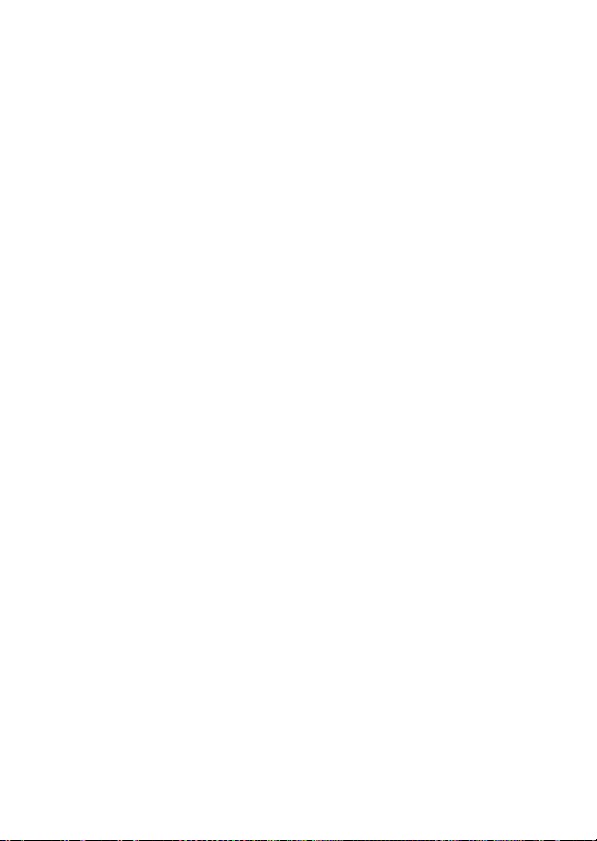
d: Shooting/Display (Snímanie/zobrazenie)........................................74
d1: Beep (Zvukové znamenie) .............................................................. 74
d2: Continuous Low-Speed (Pomalé sériové snímanie).............. 75
d3: Max. Continuous Release (Max. počet snímok pri
sériovom snímaní)................................................................................ 75
d4: Exposure Delay Mode (Režim oneskorenia expozície)......... 75
d5: Flash Warning (Varovanie blesku)................................................ 75
d6: File Number Sequence (Postupnosť čísel súborov)............... 76
d7: Viewfinder Grid Display (Zobrazenie mriežky
v hľadáčiku) ............................................................................................ 77
d8: Easy ISO (Jednoduché nastavenie ISO)...................................... 77
d9: Information Display (Zobrazenie informácií)........................... 78
d10: LCD Illumination (Podsvietenie displejov LCD).................... 78
d11: MB-D15 Battery Type (Typ batérie MB-D15).......................... 79
d12: Battery Order (Poradie batérií).................................................... 80
e: Bracketing/Flash (Bracketing/blesk)................................................... 81
e1: Flash Sync Speed (Rýchlosť synchronizácie blesku).............. 81
e2: Flash Shutter Speed (Čas uzávierky pri použití blesku)........ 82
e3: Flash Cntrl for Built-in Flash (Riadenie záblesku pre
vstavaný blesk)...................................................................................... 83
e4: Exposure Comp. for Flash (Korekcia expozície pre blesk).... 89
e5: Modeling Flash (Modelovací záblesk)......................................... 89
e6: Auto Bracketing Set (Nastavenie automatického
bracketingu)........................................................................................... 90
e7: Bracketing Order (Poradie bracketingu).................................... 90
f: Controls (Ovládacie prvky)...................................................................... 91
f1: OK Button (Tlačidlo OK)..................................................................... 91
f2: Assign Fn Button (Priradenie Fn tlačidla).................................... 92
f3: Assign Preview Button (Priradenie tlačidla kontroly)............. 97
f4: Assign AE-L/AF-L Button (Priradenie tlačidla AE-L/AF-L)...... 97
f5: Customize Command Dials (Prispôsobenie príkazových
voličov)..................................................................................................... 99
f6: Release Button to Use Dial (Používanie príkazových
voličov po uvoľnení tlačidla).......................................................... 101
f7: Slot Empty Release Lock (Uzamknutie spúšte bez
pamäťovej karty)................................................................................. 102
f8: Reverse Indicators (Obrátené indikátory)................................. 102
f9: Assign Movie Record Button (Priradenie tlačidla záznamu
videosekvencií).................................................................................... 103
5
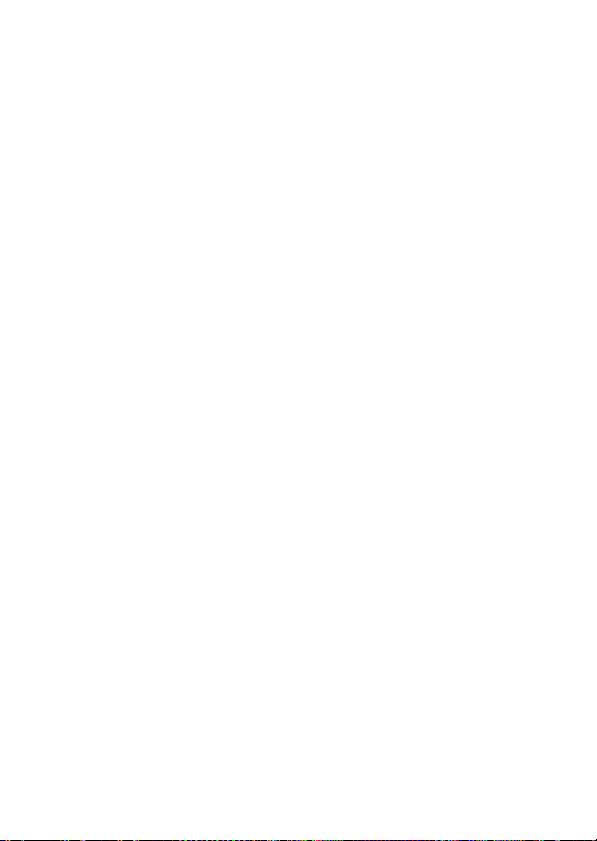
f10: Assign MB-D15 4 Button (Priradenie tlačidla
MB-D15 4)............................................................................................ 104
f11: Assign Remote (WR) Fn Button (Priradenie Fn tlačidla
diaľkového (bezdrôtového diaľkového) ovládača)................ 105
g: Movie (Videosekvencia)........................................................................107
g1: Assign Fn Button (Priradenie Fn tlačidla)................................ 107
g2: Assign Preview Button (Priradenie tlačidla kontroly) ......... 108
g3: Assign AE-L/AF-L Button (Priradenie tlačidla AE-L/AF-L)... 108
g4: Assign Shutter Button (Priradenie tlačidla spúšte).............. 109
B Ponuka nastavenia: Nastavenie fotoaparátu......................................... 110
Možnosti ponuky nastavenia...................................................................... 110
Format Memory Card (Formátovať pamäťovú kartu)................ 111
Save User Settings (Uložiť používateľské nastavenia) ............... 111
Reset User Settings (Resetovať používateľské nastavenia)...... 113
Monitor Brightness (Jas monitora).................................................... 114
Monitor Color Balance (Vyváženie farieb monitora) .................. 115
Clean Image Sensor (Čistiť obrazový snímač)............................... 116
Lock Mirror up for Cleaning (Zrkadlo v hornej polohe na
čistenie) ................................................................................................. 116
Image Dust Off Ref Photo (Referenčná snímka na odstránenie
vplyvu prachu na snímku)............................................................... 117
Flicker Reduction (Potlačenie rušenia)............................................ 119
Time Zone and Date (Časové pásmo a dátum)............................ 120
Language (Jazyk)..................................................................................... 120
Auto Image Rotation (Automatické otočenie snímky).............. 121
Battery Info (Informácie o batérii)..................................................... 122
Image Comment (Poznámka k snímke).......................................... 123
Copyright Information (Informácie o autorských právach)..... 124
Save/Load Settings (Uložiť/načítať nastavenia)........................... 125
Virtual Horizon (Virtuálny horizont) ................................................. 128
Non-CPU Lens Data (Údaje objektívu bez vstavaného
procesora)............................................................................................. 129
AF Fine-tune (Jemné doladenie automatického
zaostrovania) ....................................................................................... 130
HDMI............................................................................................................ 132
Location Data (Údaje o polohe)......................................................... 132
Wi-Fi ............................................................................................................. 133
6
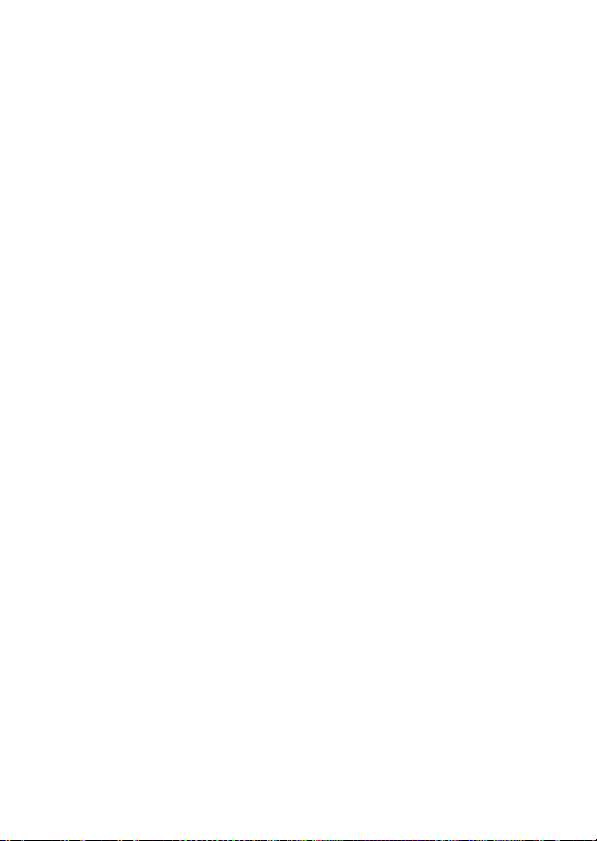
NFC ............................................................................................................... 134
Network (Sieť)........................................................................................... 134
Eye-Fi Upload (Preniesť na kartu Eye-Fi)......................................... 135
Conformity Marking (Označenie zhody)......................................... 137
Firmware Version (Verzia firmvéru)................................................... 137
N Ponuka úprav: Vytváranie retušovaných kópií........................................ 138
Možnosti ponuky úprav................................................................................. 138
Vytváranie upravených kópií....................................................................... 139
D-Lighting (Funkcia D-Lighting)........................................................ 141
Red-Eye Correction (Korekcia efektu červených očí).................. 141
Trim (Orezať) ............................................................................................. 142
Monochrome (Monochromatický režim)........................................ 143
Filter Effects (Efekty filtra)..................................................................... 144
Image Overlay (Prelínanie snímok)................................................... 145
NEF (RAW) Processing (Spracovanie NEF (RAW))......................... 148
Resize (Zmena veľkosti)......................................................................... 150
Quick Retouch (Rýchle úpravy) .......................................................... 153
Straighten (Narovnať)............................................................................ 153
Distortion Control (Korekcia skreslenia).......................................... 154
Fisheye (Rybie oko)................................................................................. 155
Color Outline (Omaľovánky)................................................................ 155
Color Sketch (Farebná skica) ............................................................... 156
Perspective Control (Ovládanie perspektívy)................................ 157
Miniature Effect (Efekt zmenšeniny)................................................. 158
Selective Color (Výberová farba)........................................................ 159
Edit Movie (Úprava videosekvencie) ................................................ 161
Side-by-side Comparison (Porovnanie vedľa seba).................... 162
O Moja ponuka/m Posledné nastavenia .......................................... 164
Posledné nastavenia....................................................................................... 168
7

Technické poznámky 169
Pripojenia................................................................................................ 169
Inštalácia softvéru ViewNX-i........................................................................ 169
Kopírovanie snímok do počítača ............................................................... 170
Ethernet a bezdrôtové siete ........................................................................ 173
Tlač fotografií .................................................................................................... 175
Prezeranie fotografií prostredníctvom TV prijímača .......................... 181
Ďalšie príslušenstvo .............................................................................. 185
Pripojenie napájacieho konektora a sieťového zdroja ...................... 190
Dostupné nastavenia............................................................................ 192
Expozičná krivka programovej automatiky (režim P)..................... 195
Objektívy, ktoré môžu zakrývať vstavaný blesk apomocné
svetlo AF............................................................................................ 196
8
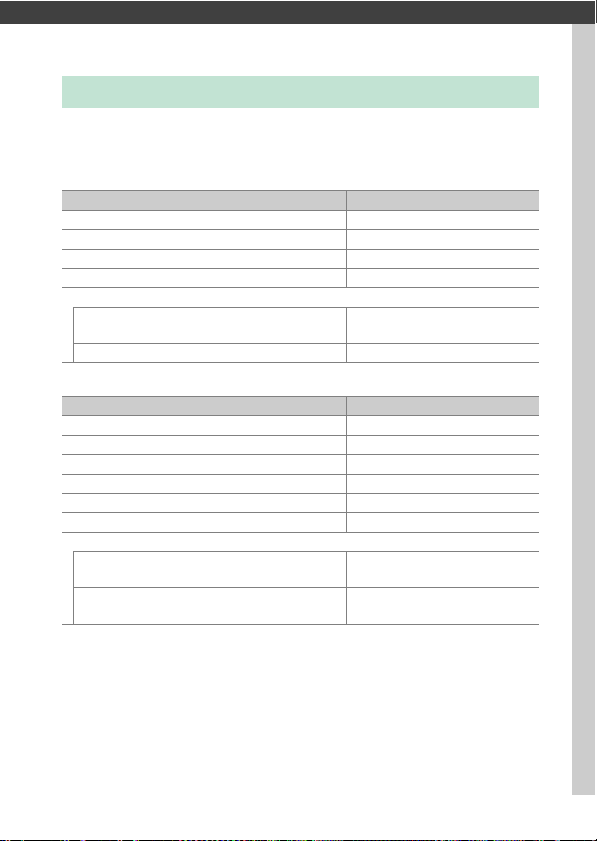
Sprievodca ponukami
Východiskové nastavenia
Východiskové nastavenia pre možnosti ponúk fotoaparátu sú uvedené
nižšie.
❚❚ Východisko vé nastavenia ponuky režimu prehrávania
Playback folder (Priečinok na prehrávanie) (0 18) D7200
Image review (Ukážka snímok) (0 26) Off (Vyp.)
After delete (Po odstránení) (0 26) Show next (Zobraziť nasledujúcu)
Rotate tall (Otočiť na výšku) (0 27) On (Zap.)
Slide show (Prezentácia) (027)
Image type (Typ snímky)
Frame interval (Interval snímok) 2 s
❚❚ Východisko vé nastavenia ponuky režimu snímania fotografií
File naming (Názvy súborov) (0 34) DSC
Role played by card in Slot 2 (Úloha ka rty v slote 2) (0 35) Overflow (Zaplnenie)
Image quality (Kvalita snímky) (0 36) JPEG normal (JPEG, normálna kvalita)
Image size (Veľkosť snímky) (0 37) Large (Veľké)
Image area (Oblasť snímky) (0 37) DX (24 × 16)
JPEG compression (Kompresia JPEG) (0 38) Size priority (Priorita veľkosti)
NEF (RAW) recording (Záznam vo formáte NEF ( RAW)) (0 38)
Type (Typ) (0 38)
NEF (RAW) bit depth (Farebná (bitová) hĺbka formátu NEF
(RAW)) (0 38)
Možnosť Východisková hodnota
Still images and movies (Stati cké snímky
a videosekvencie)
1
Možnosť Východisková hodnota
Lossless compressed (Bezstratovo
komprimované)
14-bit (14-bitová)
9Sprievodca ponukami
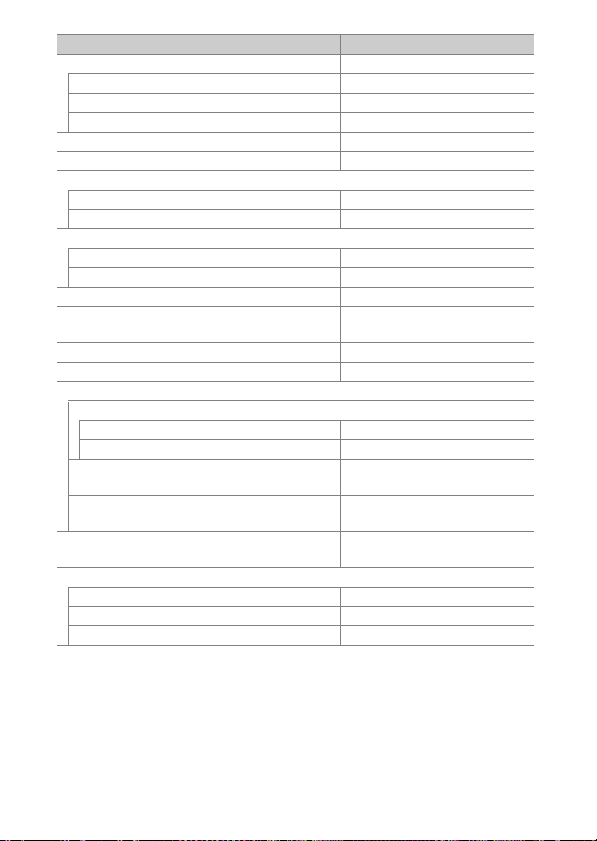
White balance (Vyváženie bielej farby) (0 39) Auto (Automatika) > Normal (Normálne)
Možnosť Východisková hodnota
Jemné doladenie A-B: 0, G-M: 0
Choose color temp. (Vybrať farebnú teplotu) 5 000 K
Preset manual (Vlastné nastavenie) d-1
Set Picture Control (Nastaviť Picture Control) (0 40) Standard (Štandardný)
Color space (Farebný priestor) (0 41) sRGB
Active D-Lighting (Funkcia Active D-Lighting) (0 42)
P, S, A, M, %, g, i, u, 1, 2, 3 Off (Vyp.)
Ostatné režimy Auto (Automatika)
HDR (high dynamic range) (HDR (vysoký dynamický ro zsah)) (0 42)
HDR mode (Režim HDR) Off (Vyp.)
HDR strength (Intenzita HDR) Auto (Automatika)
Vignette control (Ovládanie vinetá cie) (0 43) Normal (Normálna)
Auto distortion control (Autom atická regulácia skreslenia)
(0 44)
Off (Vyp.)
Long exposure NR (Redukcia šumu pri dlhej expozícii) (0 45) Off (Vyp.)
High ISO NR (Redukcia šumu pri vysokej citli vosti ISO) (0 45) Normal (Normálna)
ISO sensitivity settings (Nastavenia citlivost i ISO) (046)
ISO sensitivity (Citlivosť ISO)
P, S, A, M 100
Ostatné režimy Auto (Automatika)
Hi ISO command dial access (Prístup príka zového voliča
kcitlivosti Hi ISO)
Auto ISO sensitivity control (Automa tické nastavenie citlivosti
ISO)
Remote control mode (ML-L3) (Režim diaľkového ovlá dača
(ML-L3)) (0 47)
Multiple exposure (Viacnásobná expozíc ia)
2
(0 48)
Off (Vyp.)
Off (Vyp.)
Off (Vyp.)
Multiple exposure mode (Režim viacnásobn ej expozície) Off (Vyp.)
Number of shots (Počet snímok) 2
Auto gain (Automatické zvyšo vanie expozičného podielu) On (Zap.)
10 Sprievodca ponukami
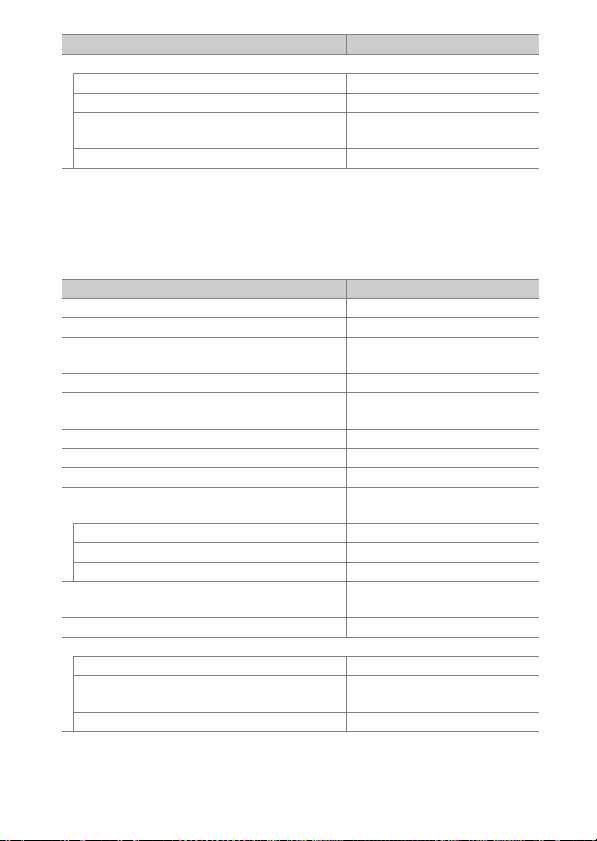
Interval timer shooting (Intervalové snímanie) (0 49)
Start options (Možnosti spus tenia) No w (Teraz)
Interval 1 min.
No. of intervals×shots/interval (Počet intervalov × zábery na
interval)
Exposure smoothing (Vyhladenie expozície) Off (Vyp.)
1 Východiskové nastavenia obnovené pomocou Reset photo shooting menu (Resetovať
ponuku režimu snímania fotografií) (0 31).
2 Reset photo shooting menu (Resetovanie ponuky režimu snímania
fotografií) sa nedá zvoliť počas snímania.
❚❚ Východisko vé nastavenia ponuky režimu snímania videosekvencií
File naming (Názvy súborov) (0 51) DSC
Destination (Cieľ) (0 51) Slot 1
Frame size/frame rate (Veľkosť obrazu/frekvencia snímania)
(0 52)
Movie quality (Kvalita videosekvencie) (053) Normal (Normálna)
Microphone sensitivity (Citlivosť mikrofónu) (0 53 )
Frequency response (Frekvenčná charakteristika) (0 54) Wide range (Široký rozsah)
Wind noise reduction (Redukcia šumu vetra) (0 54) Off (Vyp.)
Image area (Oblasť snímky) (0 54) DX (24 × 16)
White balance (Vyváženie bielej farby) (0 55)
Jemné doladenie A-B: 0, G-M: 0
Choose color temp. (Vybrať farebnú teplotu) 5 000 K
Preset manual (Vlastné nastavenie) d-1
Set Picture Control (Nastaviť Picture Control) (0 55)
High ISO NR (Redukcia šumu pri vys okej citlivosti ISO) (0 55) Normal (Normálna)
Movie ISO sensitivity settings (N astavenia citlivosti ISO videosekvencie) (0 56)
ISO sensitivity (mode M) (Cit livosť ISO (režim M)) 100
Auto ISO control (mode M) (Automat ické nastavenie citlivosti
ISO (režim M))
Maximum sensitivity (Maximálna citlivosť) 25 600
Možnosť Východisková hodnota
0001 × 1
*
Možnosť Východisková hodnota
1920×1080; 30p
Auto sensitivity (Automatické nastavenie
citlivosti)
Same as photo settings (Rovnako ako pri
nastaveniach fotografie)
Same as photo settings (Rovnako ako pri
nastaveniach fotografie)
Off (Vyp.)
11Sprievodca ponukami
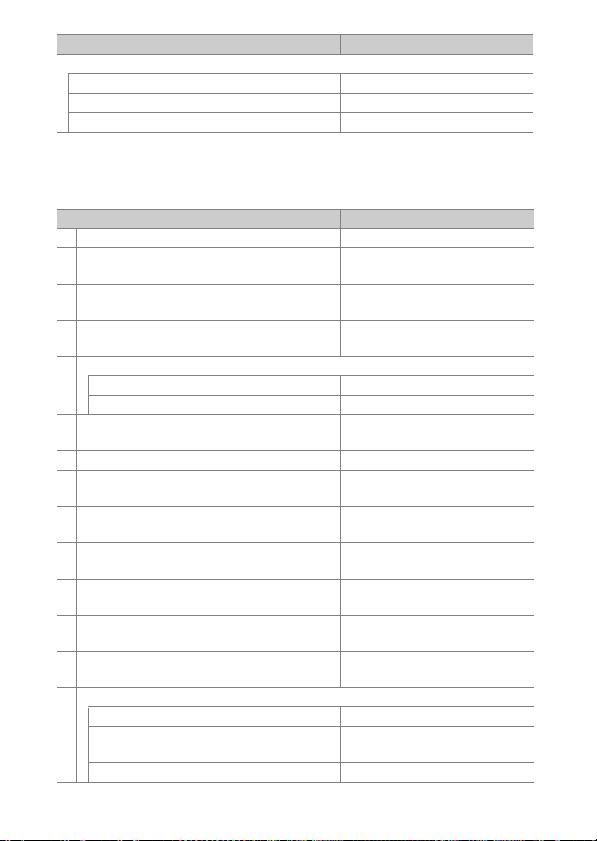
Time-lapse photography (Časozberné fotografovanie) (057)
Interval 5 s
Shooting time (Čas snímania) 25 minút
Exposure smoothing (Vyhladenie expo zície) On (Zap.)
* Východiskové nastavenia obnovené pomocou Reset movie shooting menu (Resetovať
ponuku režimu snímania videosekvencií) (0 51).
❚❚ Východiskové nastavenia ponuky používateľských nastavení
a1 AF-C priority selection (Voľba priority AF-C) (0 62) Release (Spúšť)
a2 AF-S priority selection (Výber priority jednorazového
zaostrovania) (0 63)
a3 Focus tracking with lock-on (Sledovan ie zaostrenia
s funkciou Lock-On) (0 64 )
a4 AF activation (Aktivácia aut omatického zaostrovania)
(0 65)
a5 Focus point illumination (Osvetlenie zaostrovacieho bodu) (065 )
AF point illumination (Osvetlenie bodu činnosti AF) Auto (Automatika)
Manual focus mode (Režim manuálneho zaostrovania) On (Zap.)
a6 Focus point wrap-around (Cyklovanie zaostrovacích bodov)
(0 66)
a7 Number of focus points (Počet zaostr ovacích bodov) (0 66) 51 points (51 bodov)
a8 Store points by orientation (Uloženie bodov podľa
orientácie) (0 67)
a9 Built-in AF-assist illuminator (Vstavaný po mocný reflektor
automatického zaostrovan ia) (0 68)
b1 ISO sensitivity step value (Hodnota kroku citlivosti ISO)
(0 69)
b2 EV steps for exposure cntrl (Kroky EV pre riadenie expozície)
(0 69)
b3 Easy exposure compensation (Jednoduchá korekcia
expozície) (0 70)
b4 Center-weighted area (Oblasť so zdô razneným stredom)
(0 71)
b5 Fine-tune optimal exposure (Jemné doladeni e optimálnej expozície) (0 71)
Matrix metering (Maticové meranie expo zície) 0
Center-weighted metering (Meranie expozície so
zdôrazneným stredom)
Spot metering (Bodové meranie expozície) 0
Možnosť Východisková hodnota
*
Možnosť Východisková hodnota
Focus (Zaostrenie)
3 (Normal) (3 (Normálne))
Shutter/AF-ON (Spúš ť/Zapnutie
automatického zaostrovania)
No wrap (Bez cyklovania)
No (Nie)
On (Zap.)
1/3 step (1/3 krok)
1/3 step (1/3 krok)
Off (Vyp.)
ø 8 mm
0
12 Sprievodca ponukami
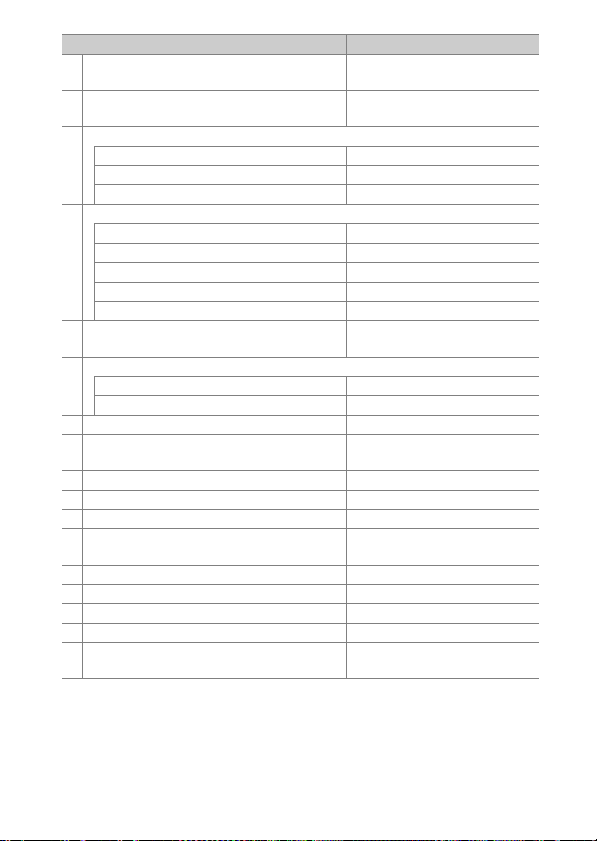
c1 Shutter-release button AE-L (Expozičná pamäť tlačidla
spúšte) (0 72)
c2 Standby timer (Časový spínač pohotovostného režimu)
(0 72)
c3 Self-timer (Samospúšť) (0 72)
Self-timer delay (Oneskorenie samospúšte) 10 s
Number of shots (Počet snímok) 1
Interval between shots (Interval medzi snímkami ) 0.5 s (0,5s )
c4 Monitor off delay (Doba nečinnosti pre automatické vypnutie monitora) (0 73)
Playback (Prehrávanie) 10 s
Menus (Ponuky) 1 min (1 min.)
Information display (Zobrazenie informácií) 10 s
Image review (Ukážka snímok) 4 s
Live view (Živý náhľad) 10 min (10 min.)
c5 Remote on duration (ML-L3) (Doba zapnutia diaľkového
ovládania (ML-L3)) (0 73)
d1 Beep (Zvukové znamenie) (0 74)
Volume (Hlasitosť) Off (Vyp .)
Pitch (Tón) Low (Nízky)
d2 Continuous low-speed (Pom alé sériové snímanie) (0 75) 3 fps (3 snímky za sekundu)
d3 Max. continuous release (Max. počet snímok pri sériovom
snímaní) (0 75)
d4 Exposure delay mode (Režim oneskorenia expo zície) (0 75) Off (Vyp.)
d5 Flash warning (Varovanie bles ku) (0 75) On (Zap.)
d6 File number sequence (Postupnos ť čísel súborov) (0 76) On (Za p.)
d7 Viewfinder grid display (Zobrazenie mriežky v hľadáčiku)
(0 77)
d8 Easy ISO (Jednoduché nastavenie ISO) (0 77) Off (Vyp.)
d9 Information display (Zobrazenie informácií ) (078) Auto (Automatika)
d10 LCD illumination (Podsvietenie displejov LCD) (0 78) Off (Vyp.)
d11 MB-D15 battery type (Typ baté rie MB-D15) (0 79) LR6 (AA alkaline) (LR6 (AA, alkalické))
d12 Battery order (Poradie batérií) (080) Use MB-D15 batteries first (Najskôr použiť
Možnosť Východisková hodnota
Off (Vyp.)
6 s
1 min (1 min.)
100
Off (Vyp.)
batérie MB-D15)
13Sprievodca ponukami
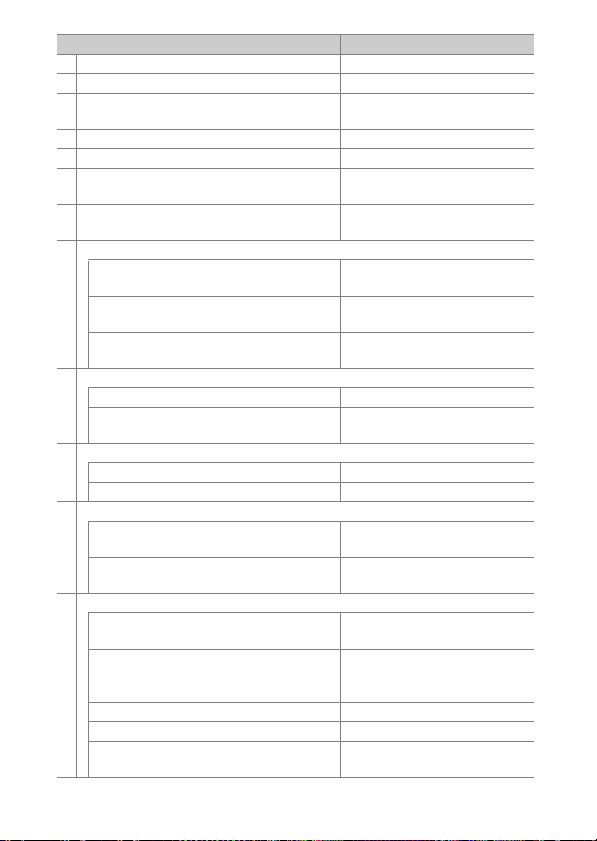
e1 Flash sync speed (Rýchlosť synchronizácie blesku) ( 081) 1/250 s
Flash shutter speed (Čas uzávierky pri použití blesku) (082)
e2
e3 Flash cntrl for built-in flash/Option al flash (Riadenie
záblesku pre vstavaný blesk/Voliteľný blesk) (0 83)
e4
Exposure comp. for flash (Korekcia expozície pre blesk) (089)
e5 Modeling flash (Modelovací záblesk) (0 89) On (Zap.)
e6 Auto bracketing set (Nastavenie automatického
bracketingu) (0 90)
e7 Bracketing order (Poradie bracketingu) (0 90) MTR > under > over (Meranie > po d >
f1 OK button (Tlačidlo OK) (0 91)
Shooting mode (Režim snímania) (0 91) Select center focus point (Výber stredového
Playback mode (Režim prehrávania) (091) Thumbnail on/off (Zapnutie/vypnutie
Live view (Živý náhľad) (0 92) Select center focus point (Výber stredového
f2 Assign Fn button (Priradenie Fn tlačidla) (0 92)
Press (Stlačenie) (0 92) N one (Žiadne)
Press + command dials (Stlačenie + príkazové voliče)
(0 96)
f3 Assign preview button (Priradenie tlačidla kontroly) (097)
Press (Stlačenie) Preview (Kontrola)
Press + command dials (Stlačenie + príkazové voliče) None (Žiadne)
f4 Assign AE-L/AF-L button (Priradenie tlačidla AE-L/AF-L) (097)
Press (Stlačenie) (0 97) AE/AF lock (Expoz ičná pamäť/pamäť
Press + command dials (Stlačenie + príkazové voliče)
(0 98)
f5 Customize command dials (Prispôso benie príkazových voličov) (0 99)
Reverse rotation (Opačné otáčanie) (099)
Change main/sub (Vymeniť hlavný s pomocným) (0 99)
Aperture setting (Nastavenie clony) (0100)
Menus and playback (Ponuky aprehrávanie) (0 100) Off (Vyp.)
Sub-dial frame advance (Posun sn ímok pomocou
pomocného voliča) (0 100)
Možnosť Východisková hodnota
1/60 s
TTL
Entire frame (Celé obrazové pole)
AE & flash (Automatická expozícia a blesk)
nad)
zaostrovacieho bodu)
zobrazenia miniatúr)
zaostrovacieho bodu)
Choose image area (Vybrať oblasť snímky)
zaostrenia)
None (Žiadne)
Exposure compensation (Korekcia expozície):
Shutter speed/aperture (Čas uzávierky/clona):
Exposure setting: Off (Nastavenie expozície: Vyp.)
Autofocus setting: Off (Nastavenie
automatického zaostrovania: Vyp.)
Sub-command dial (Pomocný príkazový volič)
10 frames (10 snímok)
U
U
14 Sprievodca ponukami
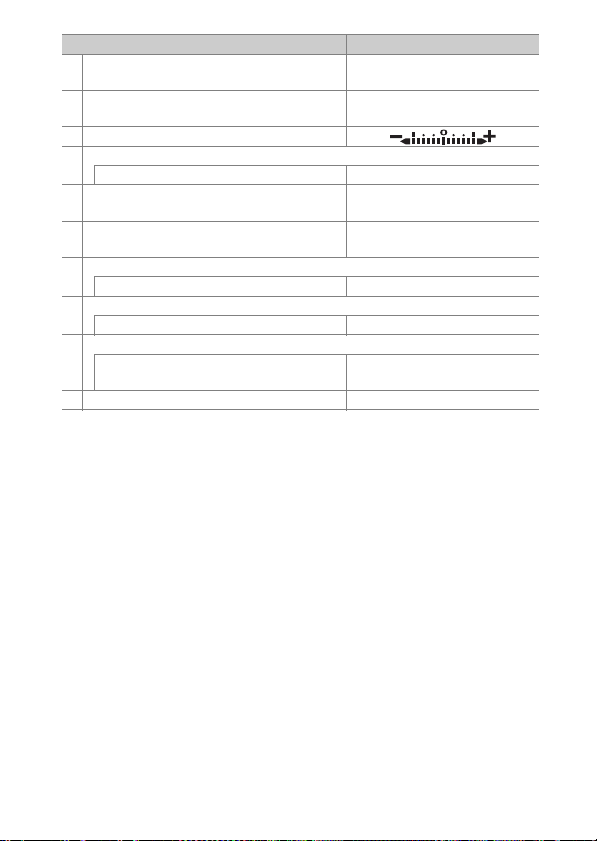
f6 Release button to use dial (Používanie príkazových voličov
po uvoľnení tlačidla) (0 101)
f7 Slot empty release lock (Uzamknutie sp úšte bez pamäťovej
karty) (0 102)
f8 Reverse indicators (Obrátené indi kátory) (0 102)
f9 Assign movie record button (Priradenie tlačidla záznamu vid eosekvencií) (0 103)
Press + command dials (Stlačenie + príkazové voliče) None (Žiadne)
f10 Assign MB-D15 4 button (Priradenie tlačidla MB-D15 4)
(0 104)
f11 Assign remote (WR) Fn button (Priradenie Fn tlačidla
diaľkového (bezdrôtového diaľkov ého) ovládača) (0 105)
g1 Assign Fn button (Priradenie Fn tlačidla) (0 107)
Press (Stlačenie) None (Žiadne)
g2 Assign preview button (Priradeni e tlačidla kontroly) (0 108)
Press (Stlačenie) Index marking ( Vkladanie indexov)
g3 Assign AE-L/AF-L button (Priradenie tlačidla AE -L/AF-L) (0 108)
Press (Stlačenie) AE/AF lock (Expozičná pamäť/pamäť
g4 Assign shutter button (Priradenie tlačidla spúšte) (0 109) Take photos (Snímanie fotografi í)
* Východiskové nastavenia obnovené pomocou Reset custom settings (Resetovať
používateľské nastavenia) (0 62).
Možnosť Východisková hodnota
No (Nie)
Enable release (Povoliť spúšť)
AE/AF lock (Expozičná pamäť/pamäť
zaostrenia)
None (Žiadne)
zaostrenia)
15Sprievodca ponukami
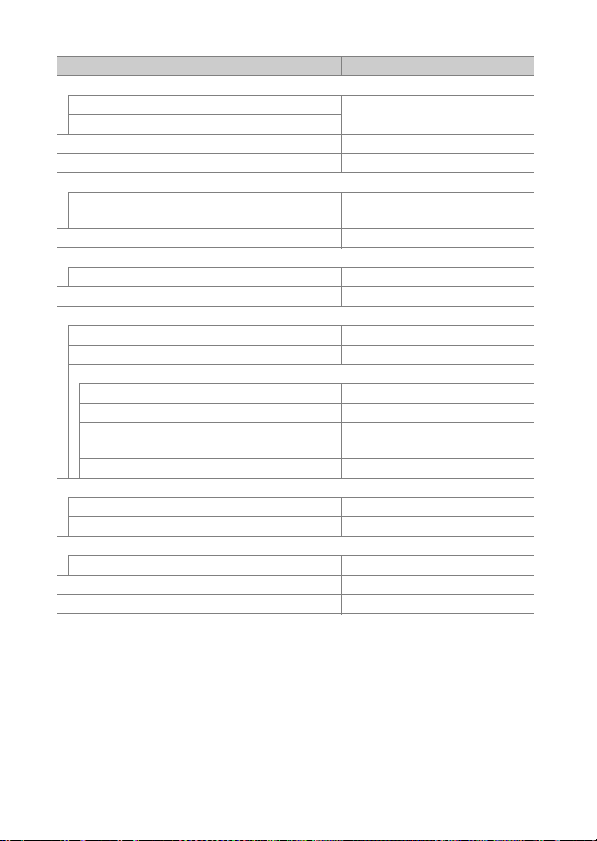
❚❚ Východiskové nastavenia ponuky nastavení
Save user settings (Uložiť používateľské nastavenia) (0111)
Save to U1 (Uložiť do U1)
Save to U2 (Uložiť do U2)
Monitor brightness (Jas monitora) (0 114) 0
Monitor color balance (Vyváženie farieb monitora) (0 115) A-B: 0, G-M: 0
Clean image sensor (Čistiť obrazový snímač) (0 116)
Clean at startup/shutdown (Čisteni e pri zapnutí alebo vypnutí)
Flicker reduction (Potlačenie rušenia) (0 119) Auto (Automatika)
Time zone and date (Časové pásmo a dátum) (0 120)
Daylight saving time (Letný čas) Off (Vyp.)
Auto image rotation (Automatické otočenie snímky) (0 121) On (Zap.)
HDMI (0 182)
Output resolution (Výstupné rozlíšenie) (0 182) Auto (Automatika)
Device control (Ovládanie zariadenia) (0 182) On (Zap.)
Advanced (Pokročilé) (0 183)
Output range (Výstupný rozsa h) Auto (Automatika)
Output display size (Veľkosť výstupného zobrazenia) 100%
Live view on-screen display (Zobrazenie živého náhľad u na
obrazovke)
Dual monitor (Dvojitý monitor) On (Zap.)
Location data (Údaje o polohe) (0 132)
Standby timer (Časový spínač pohotovostného režimu) Enable (Zapnuté)
Set clock from satellite (Nastavenie hodín zo satelitu) Yes (Áno)
Wi-Fi (0 133)
Network connection (Pripojenie k sieti) Disable (Vypnuté)
NFC (0 134) Enable (Zapnuté)
Eye-Fi upload (Preniesť na kartu Eye-Fi) ( 0135) Enable (Zapnuté)
Možnosť Východisková hodnota
Východiskové nastavenie režimu sní mania
na P
Clean at startup & shutdown (Čistenie pri
zapnutí a vypnutí)
On (Zap.)
16 Sprievodca ponukami
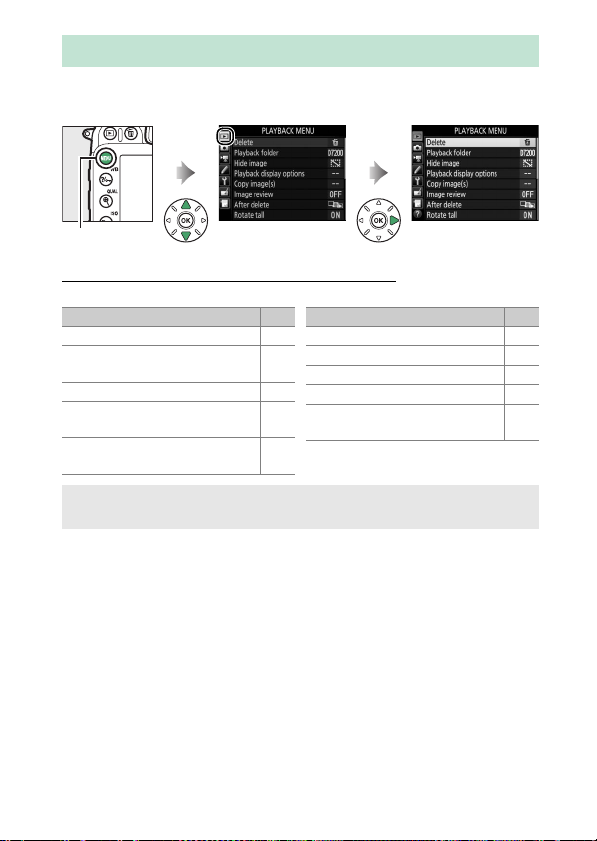
D Ponuka režimu prehrávania: Spravovanie snímok
Ak chcete zobraziť ponuku režimu prehrávania, stlačte G azvoľte
záložku D (ponuka režimu prehrávania).
Tlačidlo G
Možnosti ponuky režimu prehrávania
Ponuka režimu prehrávania obsahuje nasledujúce možnosti:
Delete (Odstrániť) 18
Možnosť 0
Playback folder (Priečinok na
prehrávanie)
Hide image (Skryť snímku) 19
Playback display options (Možnosti
zobrazenia prehrávania)
Copy image(s) (Kopírovanie
snímky(ok))
Image review (Ukážka snímok) 26
After delete (Po odstránení) 26
18
Rotate tall (Otočiť na výšku) 27
Slide show (Prezentácia) 27
DPOF print order (Objednávka tlače
21
DPOF)
21
A Pozrite aj
Východiskové nastavenia ponuky sú uvedené na strane 9.
Možnosť 0
179
17Sprievodca ponukami
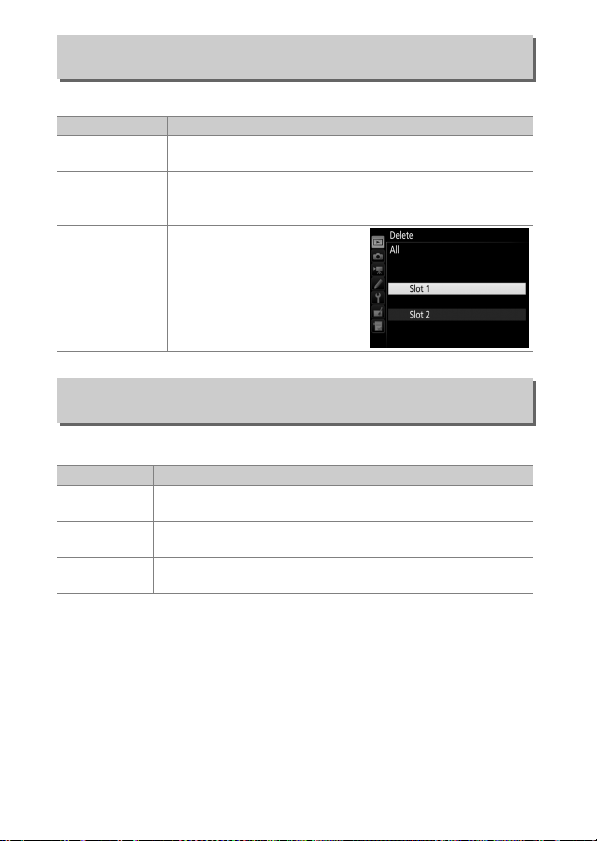
Delete (Odstrániť)
Tlačidlo G ➜ D ponuka režimu prehrávania
Odstránenie viacerých snímok.
Možnosť Popis
Q
n
R
Selected
(Vybrané)
Select date
(Výber
dátumu)
All (Všetky)
Odstránenie vybraných snímok.
Odstránenie všetkých snímok zhotovených v rámci zvoleného
dátumu.
Odstránenie všetkých snímok
v priečinku aktuálne zvolenom
na prehrávanie. Ak sú vložené
dve karty, môžete zvoliť kartu,
z ktorej sa majú odstrániť
snímky.
Playback Folder (Priečinok na prehrávanie)
Tlačidlo G ➜ D ponuka režimu prehrávania
Vyberte priečinok na prehrávanie:
Možnosť Popis
D7200
All (Všetky)
Current
(Aktuálny)
Počas prehrávania budú vo všetkých priečinkoch viditeľné
snímky zhotovené fotoaparátom D7200.
Počas prehrávania budú viditeľné snímky vo všetkých
priečinkoch.
Počas prehrávania budú viditeľné iba snímky v aktuálnom
priečinku.
18 Sprievodca ponukami
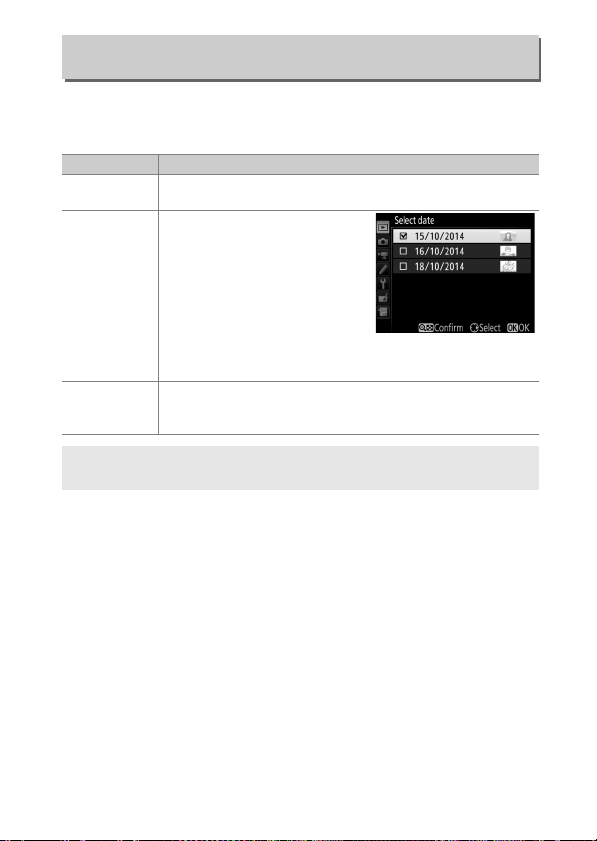
Hide Image (Skryť snímku)
Tlačidlo G ➜ D ponuka režimu prehrávania
Umožňuje skrytie alebo zobrazenie snímok. Skryté snímky sú viditeľné
iba v ponuke Hide image (Skryť snímku) a možno ich odstrániť iba
naformátovaním pamäťovej karty.
Možnosť Popis
Select/set
(Vybrať/nastaviť)
Select date (Výber
dátumu)
Deselect all (Zrušiť
označenie
všetkých)
Umožňuje skrytie alebo zobrazenie vybraných snímok.
Po výbere tejto možnosti sa
zobrazí zoznam dátumov. Ak
chcete skryť všetky snímky
zhotovené v rámci dátumu,
zvýraznite dátum a stlačte 2.
Zvolené dátumy sú označené
značkou L; ak chcete zobraziť
všetky snímky zhotovené v rámci
zvoleného dátumu, zvýraznite ho a stlačte 2. Stlačením tlačidla
J dokončite úkon.
Zobrazenie všetkých snímok.
D Chránené a skryté snímky
Zobrazením chránenej snímky sa zruší aj jej ochrana.
19Sprievodca ponukami
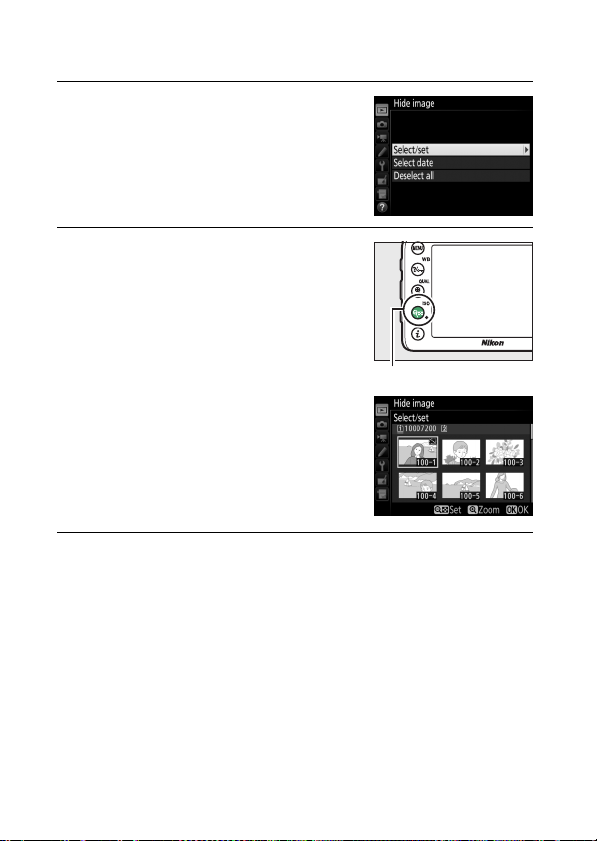
Ak chcete skryť alebo zobraziť zvolené snímky, postupujte podľa
Tlačidlo W (S)
nasledujúcich krokov.
1 Vyberte možnosť Select/set (Vybrať/
nastaviť).
Zvýraznite možnosť Select/set (Vybrať/
nastaviť) a stlačte 2.
2 Vyberte snímky.
Multifunkčným voličom rolujte po
snímkach na pamäťovej karte (ak chcete
zobraziť zvýraznenú snímku na celej
obrazovke, stlačte a podržte tlačidlo
X/T) a stlačením W (S) vyberte
aktuálnu snímku. Zvolené snímky sú
označené ikonou R; ak chcete zrušiť výber
snímky, zvýraznite ju a znova stlačte
W (S). Pokračujte dovtedy, kým
nevyberiete všetky požadované snímky.
3 Stlačte J.
Stlačením tlačidla J dokončite úkon.
20 Sprievodca ponukami
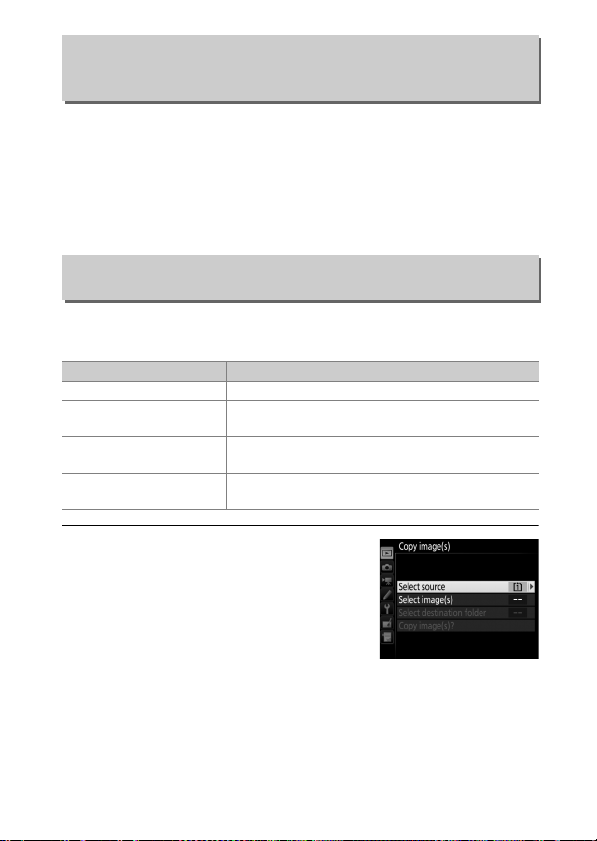
Playback Display Options (Možnosti zobrazenia prehrávania)
Tlačidlo G ➜ D ponuka režimu prehrávania
Výber informácií dostupných pri prehrávaní v zobrazení informácií
o fotografii. Stlačením tlačidiel 1 alebo 3 zvýraznite požadovanú
možnosť a potom ju zvoľte stlačením 2, aby sa zobrazili informácie
o fotografii. Značka L sa objaví vedľa zvolených položiek. Ak chcete
voľbu zrušiť, položku zvýraznite a stlačte 2. Ak sa chcete vrátiť do
ponuky režimu prehrávania, stlačte J.
Copy Image(s) (Kopírovanie snímky(ok))
Tlačidlo G ➜ D ponuka režimu prehrávania
Kopírovanie snímok z jednej pamäťovej karty na druhú. Táto možnosť je
dostupná len vtedy, keď sú vo fotoaparáte vložené dve pamäťové karty.
Možnosť Popis
Select source (Vybrať zdroj) Zvoľte kartu, zktorej sa budú snímky kopírovať.
Select image(s) (Vybrať
snímku(y))
Select destination folder (Vybrať
cieľový priečinok)
Copy image(s)? (Kopírovať
snímku(y)?)
Zvoľte snímky na kopírovanie.
Vyberte cieľový priečinok na zostávajúcej karte.
Kopírovanie vybraných snímok do určeného cieľa.
1 Vyberte Select source (Vybrať zdroj).
Zvýraznite možnosť Select source (Vybrať
zdroj) a stlačte tlačidlo 2.
21Sprievodca ponukami
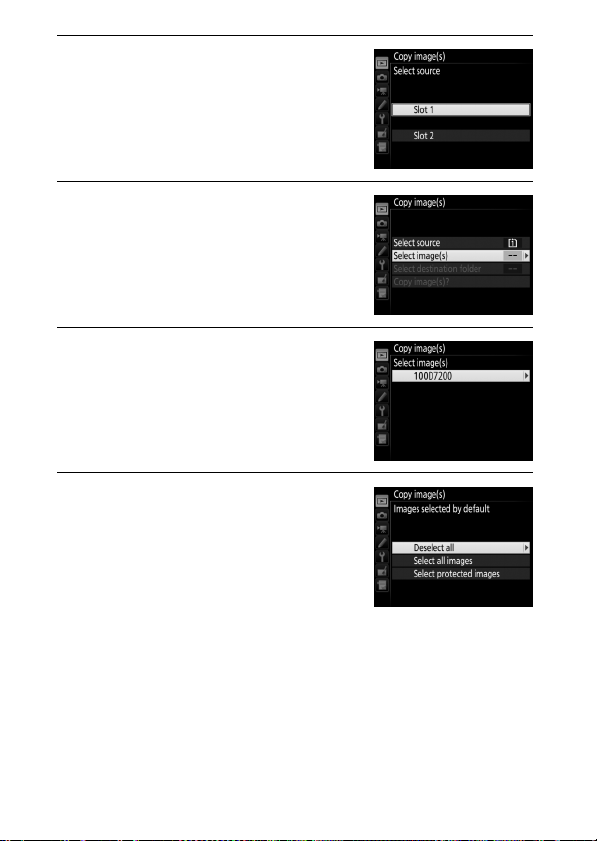
2 Zvoľte zdrojovú kartu.
Zvýraznite slot s pamäťovou kartou
obsahujúcou snímky, ktoré sa budú
kopírovať a stlačte J.
3 Vyberte možnosť Select image(s)
(Vybrať snímku(y)).
Zvýraznite možnosť Select image(s)
(Vybrať snímku(y)) a stlačte tlačidlo 2.
4 Vyberte zdrojový priečinok.
Zvýraznite priečinok obsahujúci snímky,
ktoré sa majú kopírovať a stlačte 2.
5 Vytvorte počiatočný výber.
Skôr než budete pokračovať výberom
alebo zrušením výberu jednotlivých
snímok, môžete označiť na kopírovanie
všetky alebo všetky chránené snímky
vpriečinku voľbou Select all images
(Vybrať všetky snímky) alebo Select
protected images (Vybrať chránené snímky). Ak chcete označiť
len jednotlivo zvolené snímky na kopírovanie, pred pokračovaním
zvoľte Deselect all (Zrušiť výber všetkých).
22 Sprievodca ponukami
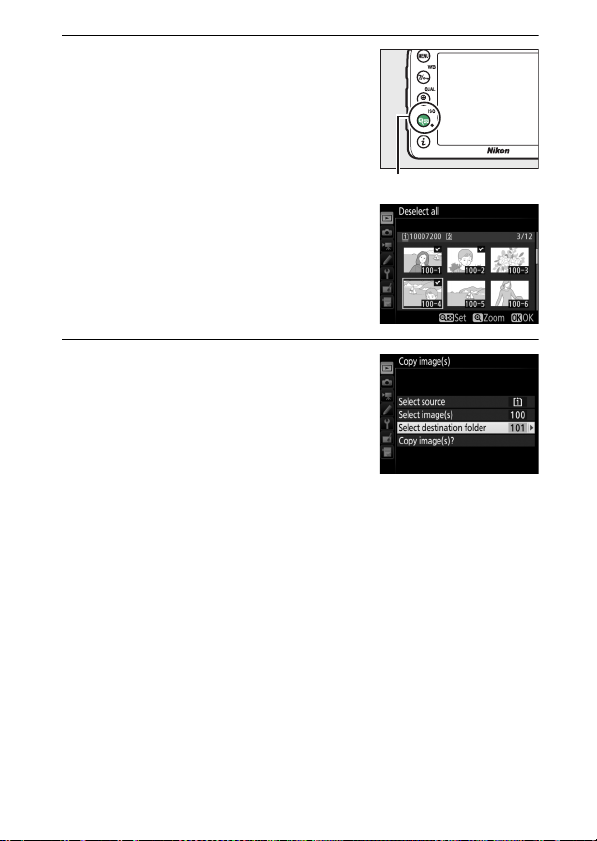
6 Vyberte ďalšie snímky.
Tlačidlo W (S)
Zvýraznite snímky a stlačením tlačidla
W (S) vykonajte alebo zrušte voľbu (ak
chcete zvýraznenú snímku zobraziť na
celej obrazovke, stlačte a podržte tlačidlo
X/T). Zvolené snímky budú označené
s L. Stlačením J prejdite na krok 7 po
dokončení výberu.
7 Vyberte možnosť Select destination
folder (Vybrať cieľový priečinok).
Zvýraznite možnosť Select destination
folder (Vybrať cieľový priečinok)
a stlačte tlačidlo 2.
23Sprievodca ponukami
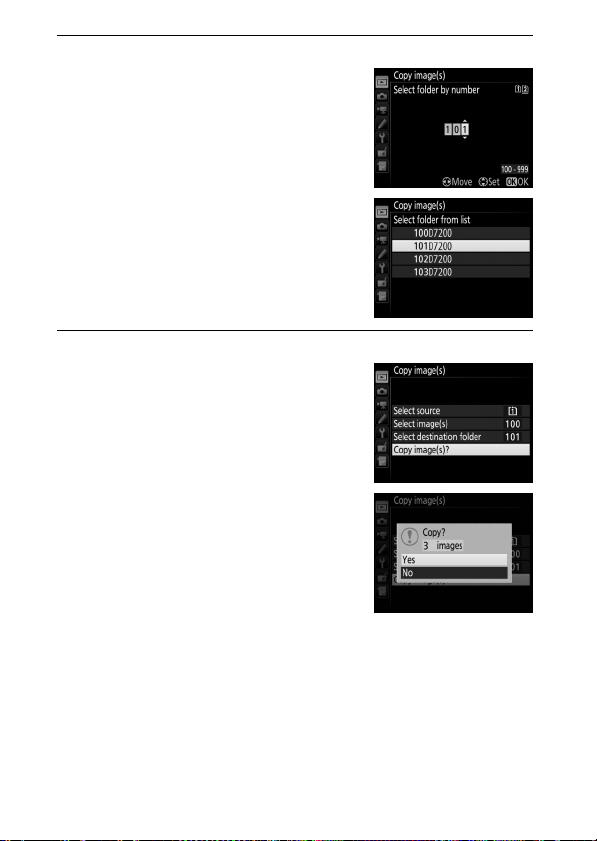
8 Vyberte cieľový priečinok.
Ak chcete zadať číslo priečinka, zvoľte
Select folder by number (Zvoliť
priečinok podľa čísla), zadajte číslo
(0 31) a stlačte J. Ak ešte priečinok so
zvoleným číslom neexistuje, vytvorí sa
nový priečinok.
Na výber zo zoznamu existujúcich
priečinkov vyberte Select folder from list
(Vybrať priečinok zo zoznamu),
zvýraznite priečinok a stlačte J.
9 Skopírujte snímky.
Zvýraznite Copy image(s)? (Kopírovať
snímku(y)?) a stlačte J.
Zobrazí sa dialógové okno s potvrdením;
zvýraznite možnosť Yes (Áno) a stlačte J.
Opätovným stlačením J postup ukončite
po dokončení kopírovania.
24 Sprievodca ponukami
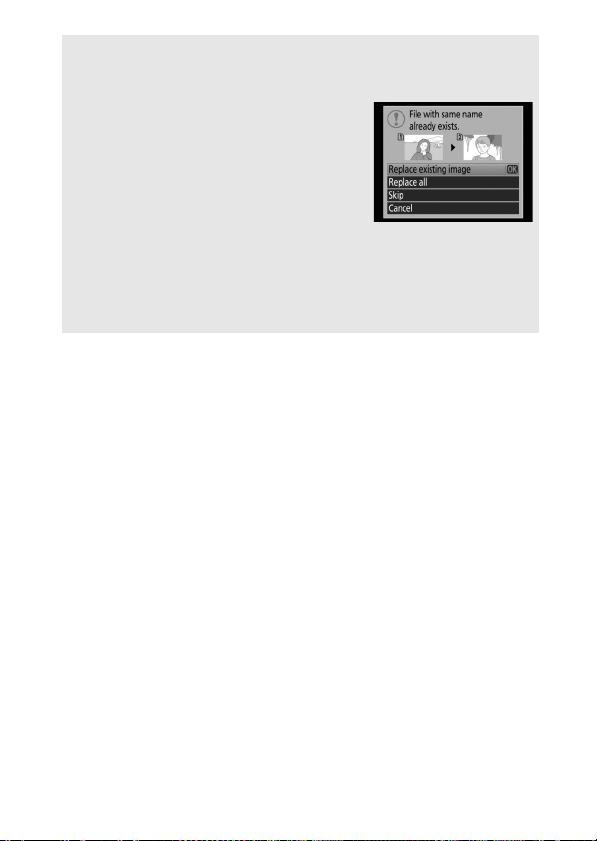
D Kopírovanie snímok
Snímky sa neskopírujú, ak nie je dostatočný priestor na cieľovej karte. Pred
kopírovaním videosekvencií sa uistite, že je batéria úplne nabitá.
Ak cieľový priečinok obsahuje nejakú snímku
s rovnakým názvom ako kopírovaná snímka,
zobrazí sa dialógové okno s potvrdením. Ak chcete
nahradiť snímku kopírovanou snímkou, zvoľte
Replace existing image (Nahradiť existujúcu
snímku), alebo ak chcete nahradiť všetky
existujúce snímky s rovnakými názvami bez
ďalšieho potvrdenia, zvoľte Replace all (Nahradiť
všetky). Ak chcete pokračovať bez nahradenia snímky, zvoľte Skip (Preskočiť)
alebo zvoľte Cancel (Zrušiť), ak chcete postup ukončiť bez kopírovania ďalších
snímok. Skryté alebo chránené súbory v cieľovom priečinku sa nenahradia.
Stav ochrany sa kopíruje so snímkami, ale bez tlačovej značky (0 179). Skryté
snímky nie je možné kopírovať.
25Sprievodca ponukami
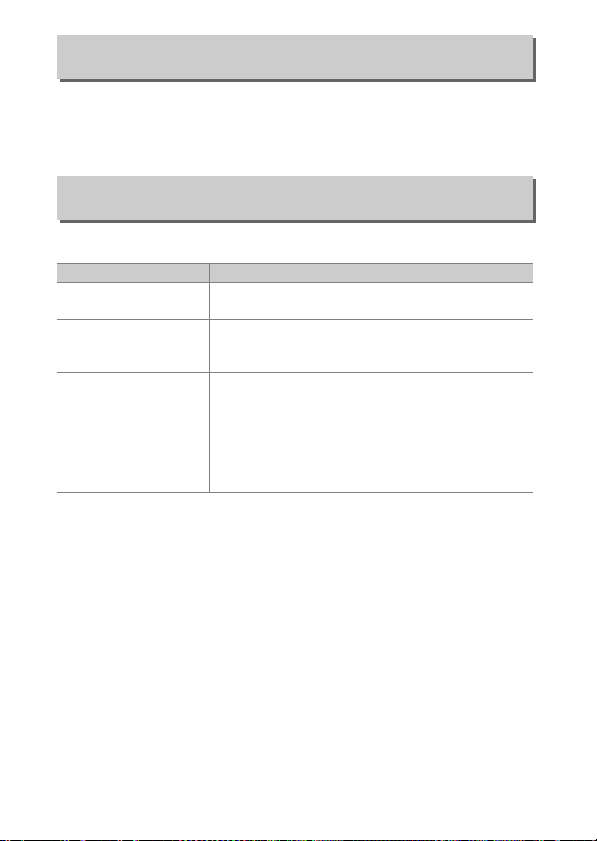
Image Review (Ukážka snímok)
Tlačidlo G ➜ D ponuka režimu prehrávania
Vyberte, či sa na monitore automaticky zobrazí snímka hneď po jej
nasnímaní. Ak sa zvolí možnosť Off (Vyp.), snímky možno zobraziť len
stlačením tlačidla K.
After Delete (Po odstránení)
Tlačidlo G ➜ D ponuka režimu prehrávania
Vyberte snímku, ktorá sa zobrazí po odstránení snímky.
Možnosť Popis
Show next (Zobraziť
S
nasledujúcu)
Show previous
(Zobraziť
T
predchádzajúcu)
Continue as before
(Pokračovať ako
U
predtým)
Zobrazenie nasledujúcej snímky. Ak bola odstránená
snímka posledná, zobrazí sa predchádzajúca snímka.
Zobrazenie predchádzajúcej snímky. Ak bola
odstránená snímka prvá, zobrazí sa nasledujúca
snímka.
Ak používateľ roloval po snímkach v poradí ich
zaznamenania, zobrazí sa nasledujúca snímka tak, ako
je to uvedené pri možnosti Show next (Zobraziť
nasledujúcu). Ak používateľ roloval po snímkach
v opačnom poradí, zobrazí sa predchádzajúca snímka
tak, ako je to uvedené pri možnosti Show previous
(Zobraziť predchádzajúcu).
26 Sprievodca ponukami
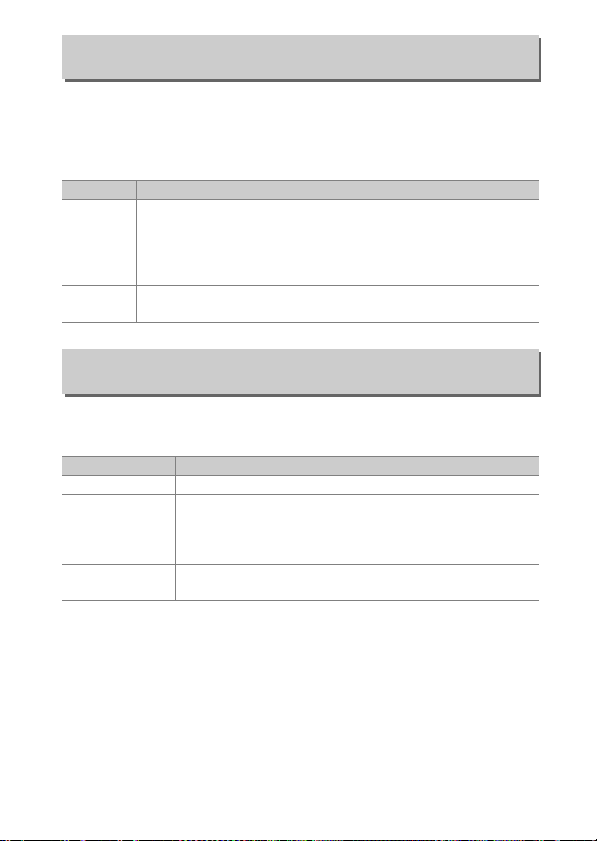
Rotate Tall (Otočiť na výšku)
Tlačidlo G ➜ D ponuka režimu prehrávania
Vyberte, či chcete otáčať snímky s orientáciou na „výšku“ (portrét) pri
zobrazení počas prehráva nia. Nezabudnite, keďže samotný fotoaparát je
už počas snímania v príslušnej polohe, snímky sa počas ukážky snímok
automaticky neotáčajú.
Možnosť Popis
On (Zap.)
Off (Vyp.)
Snímky s orientáciou na „výšku“ (portrét) sa automaticky otočia kvôli
zobrazeniu na monitore fotoaparátu. Snímky zhotovené so zvolenou
možnosťou Off (Vyp.) pre funkciu Auto image rotation
(Automatické otočenie snímky) (0 121) sa zobrazia na „šírku“
(krajina).
Snímky zhotovené na „výšku“ (portrét) sa zobrazia na „šírku“
(krajina).
Slide Show (Prezentácia)
Tlačidlo G ➜ D ponuka režimu prehrávania
Vytvorenie prezentácie snímok v aktuálnom priečinku na prehrávanie
(0 18). Skryté snímky (0 19) sa nezobrazia.
Možnosť Popis
Start (Spustiť) Spustenie prezentácie.
Image type (Typ
snímky)
Frame interval
(Interval snímok)
Typ zobrazenej snímky vyberte z možností Still images and
movies (Statické snímky a videosekvencie) , Still images
only (Iba statické snímky) a Movies only (Iba
videosekvencie).
Výber dĺžky intervalu zobrazenia jednotlivých snímok.
27Sprievodca ponukami
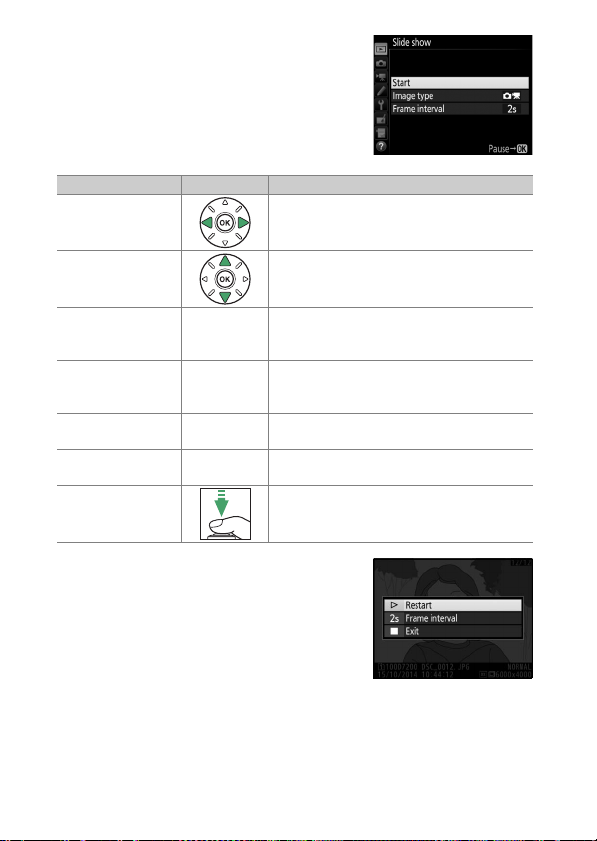
Ak chcete spustiť prezentáciu, zvýraznite
Start (Spustiť) a stlačte J. V priebehu
prezentácie je možné vykonávať nasledujúce
úkony:
Ak chcete Stlačte Popis
Preskočiť dozadu/
dopredu
Zobraziť ďalšie
informácie
o fotografii
Pozastaviť J
Zvýšiť/znížiť
hlasitosť
Prejsť do ponuky
prehrávania
Prejsť do režimu
prehrávania
Prejsť do režimu
snímania
X ( T)/
W (S)
G
Stlačením 4 sa vrátite na predchádzajúcu
snímku, stlačením 2 preskočíte na
nasledujúcu.
Zmena alebo skrytie zobrazených informácií
o fotografii (len statické snímky).
Pozastavenie prezentácie. Zvolením
možnosti Restart (Opätovné spustenie)
prehrávanie obnovíte.
Stlačením X (T) počas prehrávania
videosekvencie hlasitosť zvýšite, stlačením
W (S) ju znížite.
Ukončenie prezentácie a návrat do ponuky
prehrávania.
Ukončenie prezentácie a prech od do režimu
K
prehrávania.
Ak sa chcete vrátiť do režimu snímania,
stlačte tlačidlo spúšte do polovice.
Po ukončení prezentácie sa zobrazí dialógové
okno uvedené vpravo. Voľbou Restart
(Opätovné spustenie) vykonáte opätovné
spustenie alebo Exit (Ukončiť) sa vrátite do
ponuky režimu prehrávania.
28 Sprievodca ponukami
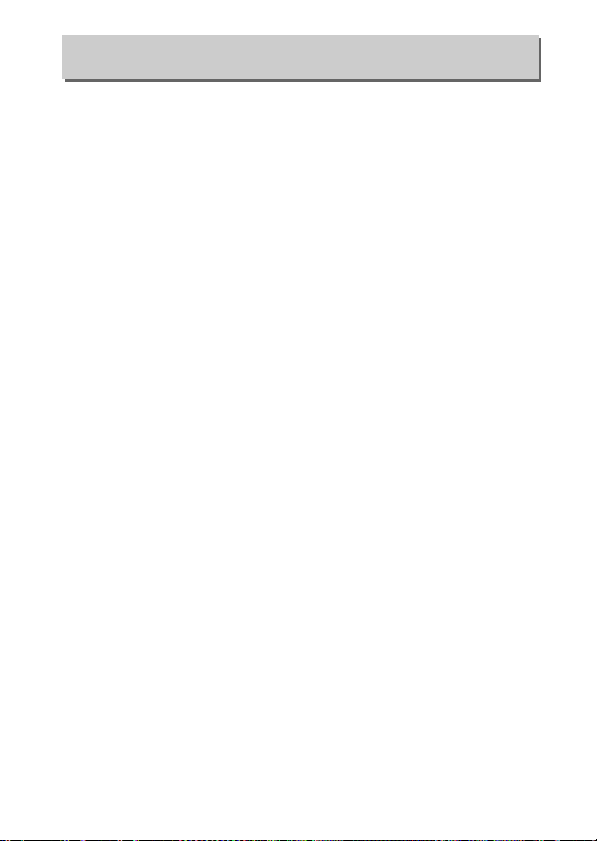
DPOF Print Order (Objednávka tlače DPOF)
Tlačidlo G ➜ D ponuka režimu prehrávania
Zvoľte snímky na tlač pomocou tlačovej služby alebo tlačiarne
kompatibilnej so štandardom DPOF a vyberte počet výtlačkov (0 179).
29Sprievodca ponukami
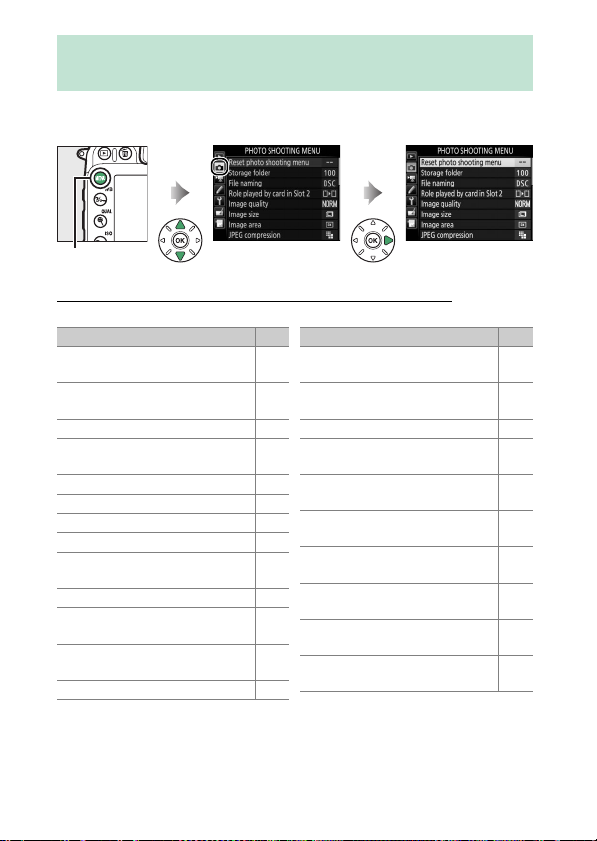
C Ponuka režimu snímania fotografií: Možnosti
snímania fotografií
Na zobrazenie ponuky režimu snímania fotografií stlačte tlačidlo G
a zvoľte záložku C (ponuka režimu snímania fotografií).
Tlačidlo G
Možnosti ponuky režimu snímania fotografií
Ponuka režimu snímania fotografií obsahuje nasledujúce možnosti:
Reset photo shooting menu (Resetovať
ponuku režimu snímania fotografií)
Storage folder (Priečinok na ukladanie
údajov)
File naming (Názvy súborov) 34
Role played by card in Slot 2 (Úloha
karty v slote 2)
Image quality (Kvalita snímky) 36
Image size (Veľkosť snímky) 37
Image area (Oblasť snímky)
JPEG compression (Kompresia JPEG) 38
NEF (RAW) recording (Záznam vo
formáte NEF (RAW))
White balance (Vyváženie bielej farby) 39
Set Picture Control (Nastaviť Picture
Control)
Manage Picture Control (Správa Picture
Control)
Color space (Farebný priestor) 41
* Nie je zahrnuté do nastavení uložených na U1 alebo U2 (0 111).
Poznámka: V závislosti od nastavení fotoaparátu môžu byť niektoré položky
vyznačené sivou farbou a nedostupné.
Možnosť 0
*
*
*
*
Active D-Lighting (Funkcia Active
31
D-Lighting)
HDR (high dynamic range) (HDR (vysoký
31
dynamický rozsah))
Vignette control (Ovládanie vinetácie) 43
Auto distortion control (Automatická
35
regulácia skreslenia)
Long exposure NR (Redukcia šu mu pri
dlhej expozícii)
High ISO NR (Redukcia šumu pri vysokej
37
citlivosti ISO)
ISO sensitivity settings (Nastavenia
38
citlivosti ISO)
Remote control mode (ML-L3) (Režim
diaľkového ovládača (ML-L3))
40
Multiple exposure (Viacnásobná
expozícia)
41
Interval timer shooting (Intervalové
snímanie)
Možnosť 0
*
*
*
42
42
44
45
45
46
47
48
49
30 Sprievodca ponukami
